ฟังพ็อดคาสท์ที่คุณบันทึกไว้และที่คุณฟังล่าสุดบน Apple TV 4K
เริ่มฟังในหน้าแรก
หน้าแรกในแอปพ็อดคาสท์เป็นวิธีที่รวดเร็วที่สุดในการเริ่มฟังพ็อดคาสท์โปรดของคุณ
ไปที่แอปพ็อดคาสท์
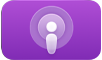 บน Apple TV 4K
บน Apple TV 4Kนำทางไปยังหน้าแรกที่ด้านบนสุดของหน้าจอ
รายการตอนที่คุณฟังล่าสุดจะแสดงขึ้นมา
ปฏิบัติตามวิธีใดๆ ต่อไปนี้:
เล่นตอน: เลื่อนดูรายการเพื่อค้นหาตอนที่คุณต้องการฟัง จากนั้นเลือกตอนเพื่อเริ่มเล่น
Siri: กด
 บนรีโมทของคุณค้างไว้ จากนั้นบอก Siri ให้เริ่มเล่นพ็อดคาสท์
บนรีโมทของคุณค้างไว้ จากนั้นบอก Siri ให้เริ่มเล่นพ็อดคาสท์ดูตัวเลือกเพิ่มเติม: นำทางไปยังตอน แล้วกดคลิกแพดหรือพื้นผิวสัมผัสค้างไว้ จากนั้นเลือกว่าคุณต้องการจะไปที่หน้าของพ็อดคาสท์ เพิ่มตอนไปยังคิวของคุณ บันทึกหรือเลิกบันทึกตอน หรือดูคำอธิบายของตอน
เอาตอนออกจากรายการ: นำทางไปยังตอนที่คุณต้องการเอาออก แล้วกดคลิกแพดหรือพื้นผิวสัมผัสค้างไว้ จากนั้นเลือก ทำเครื่องหมายว่าเล่นแล้ว
บันทึกตอนพ็อดคาสท์
ไปที่แอปพ็อดคาสท์
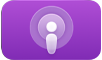 บน Apple TV 4K
บน Apple TV 4Kปฏิบัติตามวิธีใดๆ ต่อไปนี้:
บันทึกตอนที่ใดก็ได้ในแอปพ็อดคาสท์: นำทางไปยังตอนที่คุณต้องการบันทึก จากนั้นกดตรงกลางคลิกแพดหรือพื้นผิวสัมผัสบนรีโมทของคุณค้างไว้ แล้วเลือก บันทึกตอน
บันทึกตอนที่คุณฟังอยู่ในตอนนี้: ไปที่หน้าจอกำลังเล่นอยู่ จากนั้นกดคลิกแพดหรือพื้นผิวสัมผัสบนรีโมทของคุณค้างไว้ แล้วเลือก บันทึกตอน
บันทึกตอนอื่นในคิวของคุณ: ไปที่หน้าจอกำลังเล่นอยู่ แล้วกด
 หรือ
หรือ 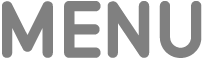 เพื่อแสดงตัวควบคุมการเล่น นำทางไปยังตอนในคิว จากนั้นกดคลิกแพดหรือพื้นผิวสัมผัสบนรีโมทของคุณค้างไว้ แล้วเลือก บันทึกตอน
เพื่อแสดงตัวควบคุมการเล่น นำทางไปยังตอนในคิว จากนั้นกดคลิกแพดหรือพื้นผิวสัมผัสบนรีโมทของคุณค้างไว้ แล้วเลือก บันทึกตอน
เมื่อบันทึกตอนแล้ว ตัวเลือกจะสลับเป็น เลิกบันทึกตอน
ค้นหารายการและตอนในคลังของคุณ
ในหน้าจอคลังของแอปพ็อดคาสท์ คุณสามารถค้นหารายการทั้งหมดที่คุณติดตาม ตอนพ็อดคาสท์ที่คุณบันทึกไว้ฟังภายหลัง และสถานีพ็อดคาสท์ที่คุณสร้างขึ้นได้
ไปที่แอปพ็อดคาสท์
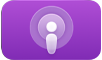 บน Apple TV 4K
บน Apple TV 4Kนำทางไปยังคลังที่ด้านบนสุดของหน้าจอ
ปฏิบัติตามวิธีใดๆ ต่อไปนี้:
ดูพ็อดคาสท์ทั้งหมดที่คุณติดตาม: เลือก รายการ ในแถบด้านข้าง เลือกพ็อดคาสท์เพื่อไปยังหน้าของพ็อดคาสท์ หรือเลือก เรียง เพื่อเรียงรายการพ็อดคาสท์
หมายเหตุ: ถ้าคุณปิดใช้ดึงข้อมูลแอปอยู่เบื้องหลังไว้ในการตั้งค่าแอปพ็อดคาสท์ คุณอาจต้องดึงข้อมูลพ็อดคาสท์ของคุณใหม่ด้วยตัวเองเพื่อดูตอนล่าสุด นำทางไปยังพ็อดคาสท์ แล้วกดคลิกแพดหรือพื้นผิวสัมผัสค้างไว้ จากนั้นเลือก ดึงข้อมูลใหม่
ฟังตอนที่คุณบันทึกไว้: เลือก บันทึกไว้ ในแถบด้านข้าง เลือกตอนเพื่อเริ่มเล่น หรือเลือก เรียง เพื่อเรียงรายการตอน
เลือกหาตอนล่าสุดจากพ็อดคาสท์ที่คุณติดตาม: เลือก ตอนล่าสุด ในแถบด้านข้าง เลือกตอนเพื่อเริ่มเล่น หรือเลือก แก้ไข เพื่อปรับตอนที่จะแสดง
เริ่มเล่นสถานีพ็อดคาสท์ของคุณ: เลือก สถานี แล้วเลือกสถานีที่คุณต้องการฟัง จากนั้นเลือกตอนเพื่อเริ่มเล่น
ปรับการตั้งค่าสำหรับพ็อดคาสท์ที่ระบุ
การตั้งค่าพ็อดคาสท์ช่วยให้คุณสามารถกำหนดลำดับตอนที่จะแสดงและเอาตอนที่ดาวน์โหลดออกหรือไม่หลังจากเล่นแล้วได้
หมายเหตุ: คุณสามารถปรับการตั้งค่าสำหรับพ็อดคาสท์ที่คุณติดตามได้เท่านั้น
ไปที่แอปพ็อดคาสท์
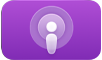 บน Apple TV 4K
บน Apple TV 4Kนำทางไปยังคลังที่ด้านบนสุดของหน้าจอ
เลือก รายการ ในแถบด้านข้าง จากนั้นนำทางไปยังรายการที่คุณต้องการปรับการตั้งค่า
กดคลิกแพดหรือพื้นผิวสัมผัสค้างไว้เพื่อดูตัวเลือกเพิ่มเติม จากนั้นเลือก การตั้งค่า
ปรับการตั้งค่าใดๆ ต่อไปนี้:
กำลังติดตาม: เลือกเพื่อติดตามหรือเลิกติดตามพ็อดคาสท์
การเรียงตอน: เลือก เก่าที่สุดถึงใหม่ที่สุด เพื่อแสดงตอนจากเก่าที่สุดไปยังใหม่ที่สุดบนหน้าพ็อดคาสท์ เลือก ใหม่ที่สุดถึงเก่าที่สุด เพื่อเรียงลำดับย้อนกลับ
เอารายการดาวน์โหลดที่เล่นแล้วออก: เปิดใช้เพื่อเอาตอนที่ดาวน์โหลดออกภายใน 24 ชั่วโมงหลังจากที่เล่นเสร็จแล้ว ปิดใช้เพื่อเก็บตอนเอาไว้แม้ว่าจะเล่นไปแล้ว
หมายเหตุ: คุณสามารถปรับการตั้งค่าสำหรับพ็อดคาสท์ที่คุณติดตามได้เท่านั้น